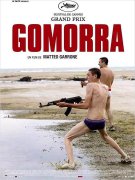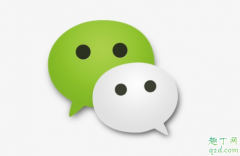电脑怎么关掉自己的设置
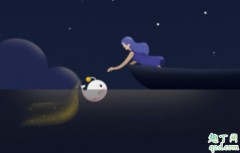
电脑是一个使用周期比较长的东西对大多数人来说是这样的吧,但是它和手机一样本来电脑中的许多设置开启都是无用的,只会影响用户的使用体验,所以今天就来告诉大家哪几项设置可以直接关闭。

一、关闭弹窗
使用电脑时有些情况的出现让用户感觉非常不舒服,其中一个就是电脑经常会有莫名的弹窗出现,想一些通知弹窗、广告弹窗、警告弹窗等等,所以我们这里将电脑的弹窗设置关闭掉。
关闭步骤:控制面板——Internet选项——隐私——启动弹出窗口阻止程序勾选——设置——阻止弹出窗口时显示通知栏——阻止级别中

注:这里的阻止级别设置为"中"即可。
二、关闭电脑防火墙
在我们的电脑中有很多针对各项网络的防火墙设置,虽然说电脑上的推荐时不建议用户关闭,但本来有时候防火墙开启会导致系统压力过大,而且限制太多,很影响用户的体验,当然如果你觉得该功能很主要的话也可以不进行关闭。
关闭步骤:控制面板——系统和安全——Windows防火墙——打开或关闭Windows防火墙

三、禁用开机启动项
开启时电脑会有许多应用程序会自动开启,所以这也就影响电脑的开机速度,之后也会影响电脑的运行,导致你又手动将其关闭,所以我们可以直接将一些无用的开机启动项禁用掉,千问网,以免它妨碍电脑的运行。
禁用步骤:任务管理器快捷键:Ctrl Shift Esc——启动——右击程序——禁用

四、关闭系统自动更新
电脑的自动更新一直是许多用户的烦恼,不知不觉某一天将电脑打开后就发现已经开始自动更新或者已经更新完了,真的让人无语,所以选择将电脑的自动更新关闭掉,如果有需要更新的情况下再进行手动更新即可。
关闭步骤:此电脑右击——管理——服务与应用程序——服务——禁用Windows Update

那么有关电脑需要关闭的4项设置就给大家介绍到这里,希望对各位有所帮助。
声明:本文内容仅代表作者个人观点,与本站立场无关。如有内容侵犯您的合法权益,请及时与我们联系,我们将第一时间安排处理
大家都爱看
 买iPhonex划算吗?iPhone X的性价比不错,颜值比iPhone XR好看
1siri成语接龙怎么玩 怎么和siri玩成语接龙4热度
2小米10pro参数配置最新消息 小米10pro上市时间及价格2热度
3怎样自制苹果醋?苹果醋的使用方法4热度
4王者荣耀游戏账号注销在哪设置 王者荣耀账号永久注销方法20201热度
5抖音分身延迟在哪里找 抖音分身延迟怎么拍教程1热度
买iPhonex划算吗?iPhone X的性价比不错,颜值比iPhone XR好看
1siri成语接龙怎么玩 怎么和siri玩成语接龙4热度
2小米10pro参数配置最新消息 小米10pro上市时间及价格2热度
3怎样自制苹果醋?苹果醋的使用方法4热度
4王者荣耀游戏账号注销在哪设置 王者荣耀账号永久注销方法20201热度
5抖音分身延迟在哪里找 抖音分身延迟怎么拍教程1热度